摘要:最新的开发工具安装教程,可以说是一个强大的开发编辑器。鉴于最近关于最新版本的安装教程很少,为了帮助刚学的朋友。另一种是社区版可以纯开发,不需要付费免费试用。
Python开发工具Pycharm最新安装教程
Pycharm可以说是Python开发的强大编辑器。
鉴于最近关于Pycharm最新版本的安装教程很少,为了帮助刚学Python的朋友。宋松老师为大家准备了另一个版本,会介绍Pycharm的安装和注意事项,希望能对学习Python起到一点微薄的作用。
文章分为四个部分:
Pycharm简介
Pycharm下载
Pycharm装置
Pycharm构型
Pycharm简介PyCharm是JetBrains做的Python IDE。JetBrains推出了很多IDE,JetBrains的全家桶都在网上卖,如图。
当然,你也可以打开JetBrains的网站查看最新版本:https://www.jetbrains.com/zh-cn/products/.
PyCharm具有通用IDE的调试、语法高亮、项目管理、代码跳转、智能提示、自动完成、单元测试、版本控制等功能。此外,PyCharm还为Django开发提供了一些不错的功能,支持Google App Engine。更酷的是PyCharm支持IronPython。
Pycharm在官网提供多平台版本(如Windows、MacOS、Linux),每个平台都有专业版和社区版,针对不同需求的用户。
Pycharm下载Pycharm的下载地址如下:
windows:https://www.jetbrains.com/pycharm/download/#section=windows
马科斯:https://www.jetbrains.com/pycharm/download/#section=mac
Linux:https://www.jetbrains.com/pycharm/download/#section=linux
以上图为例,也可以选择专业版和社区版两个版本。其中Professional(专业版)功能更强大,可用于数据科学和Python Web开发。同时,在HTML、Javascript和SQL的支持下,可以免费试用30天,试用期过后需要付费。
另一种是社区(社区版)可以开发纯Python,不需要付费免费试用。如图所示
因为Windows的用户很多,以下载Windows系统为例。
点击下载后,会跳转到下图所示的页面,同时网页浏览器开始下载Pycharm,过一会儿下载就完成了。
Pycharm安装打开下载的Pycharm,双击安装。
在弹出窗口中,选择下一步>下一步。
如果你的电脑以前安装了Pycharm,而原来的版本和现在的不一样,下面会发生什么?这个窗口,但是第一次安装不会出现(跳过下图)
如果是第一次安装,点击下一步>会出现下图。默认安装路径如下。如果驱动器C的空间有限,可以选择一个有足够磁盘的驱动器号(如D和E),然后单击下一步>。
接下来,您将看到下面的项目符号框,下面的四个区域分别代表。
创建桌面快捷方式(创建桌面快捷方式)
可能无法选择更新上下文菜单和将打开的文件夹添加为项目。
创建关联创建关联并关联。py文件。以后双击以py结尾的脚本文件,默认用pycharm打开,可以根据自己的需要选择。
更新路径变量(需要重启)更新路径变量(需要重启),在路径中添加“bin”文件夹(在环境变量path中添加pycharm的bin),可以不勾选。
我选择了两个选项,1和3,然后单击下一步>
如下图耐心等待几分钟。
之后,你会得到下面的安装界面。
Pycharm配置安装完成后,第一次打开Pycharm时会出现如图所示的用户协议。勾选下面的复选框,然后单击继续。
启动Pycharm接口
启动后的界面。
您可以选择“新建项目”来创建新项目,也可以选择“打开”来打开原始项目。如果您选择从VCS获取,它通常用于版本控制。
我们第一次打开它并选择New Project,如图所示。
虚拟环境是一个独立的环境,每个项目都是一个新的环境。您可以在不同的环境中添加项目中需要的库,如requests、numpy、pillow等。如果使用之前安装的解释器,使用公共大仓库,所有第三方库文件都在一个位置,不会独立。并且需要进行配置,如图所示。
如果选择虚拟环境,不需要上图所示的配置。单击最后一个图中的Create创建项目。
Pycharm安装好了???
文末大家可以添加vx老师获取最新资讯。
别忘了扫码获取信息。注:csdnPython可以给你弄一套完整的900教程(家庭桶)。
 主机频道
主机频道






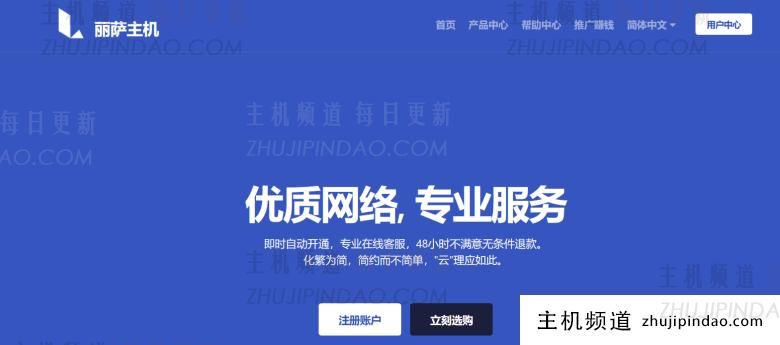




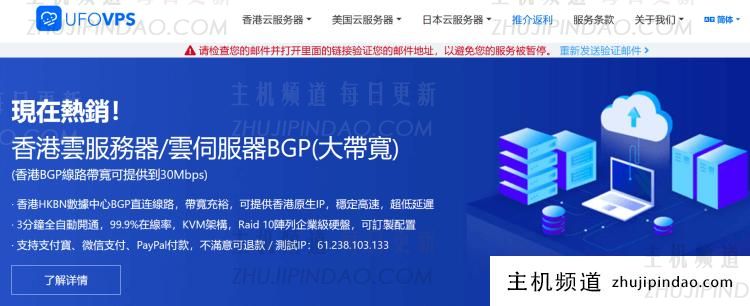
评论前必须登录!
注册